Đây là những gì bạn có thể làm
Nếu bạn có điện thoại Android và đang lái ô tô, bạn nên tận dụng Android Auto. Tính năng tiện dụng này giúp bạn dễ dàng truy cập nhạc, điều hướng và các ứng dụng khác một cách an toàn khi đang lái xe.
Dưới đây là một số mẹo và thủ thuật Android Auto để tận dụng tối đa trải nghiệm.
Mục Lục
Lưu ý về Chế độ lái xe của Android Auto và Google Assistant
Mặc dù Android Auto được thiết kế để sử dụng với thiết bị thông tin giải trí được hỗ trợ trong ô tô của bạn, Google cũng đã từng cung cấp một phiên bản Android Auto ngay trên màn hình điện thoại của bạn. Tuy nhiên, Android Auto cho màn hình điện thoại không còn được hỗ trợ. Thay vào đó, bạn sẽ cần sử dụng Chế độ lái xe của Trợ lý Google, chế độ này tương tự nhưng có một số điểm khác biệt.
Xem so sánh của chúng tôi về Chế độ lái xe của Android Auto và Trợ lý Google để tìm hiểu thêm. Chúng tôi sẽ tập trung vào Android Auto ngay tại đây, nhưng một số mẹo cũng áp dụng cho Chế độ Lái xe.
1. Tận dụng Trợ lý Google
Lệnh thoại của Android Auto, được hỗ trợ bởi Google Assistant, rất quan trọng để làm chủ tính năng này. Trợ lý Google không chỉ cho phép bạn truy cập thông tin nhanh chóng mà còn là cách an toàn nhất để làm như vậy khi đang lái xe. Bạn không cần phải với tới điện thoại của mình để bỏ qua một bài hát, đặt câu hỏi hoặc thực hiện cuộc gọi.
Nếu ô tô của bạn có tích hợp Android Auto, bạn có thể nhấn nút ra lệnh bằng giọng nói trên vô lăng để kích hoạt. Trong Chế độ Lái xe, hãy nhấn vào biểu tượng micrô hoặc sử dụng lệnh thoại “OK Google”.
Để đảm bảo bạn đã bật khẩu lệnh, hãy mở ứng dụng Android Auto và chạm vào Phát hiện “Ok Google”. Trong menu này, đảm bảo bạn có Trong khi lái xe đã bật. Sau đó, miễn là bạn đang điều hướng bằng Chế độ lái xe, Trợ lý Google sẽ phản hồi ngay cả khi bạn tắt màn hình.
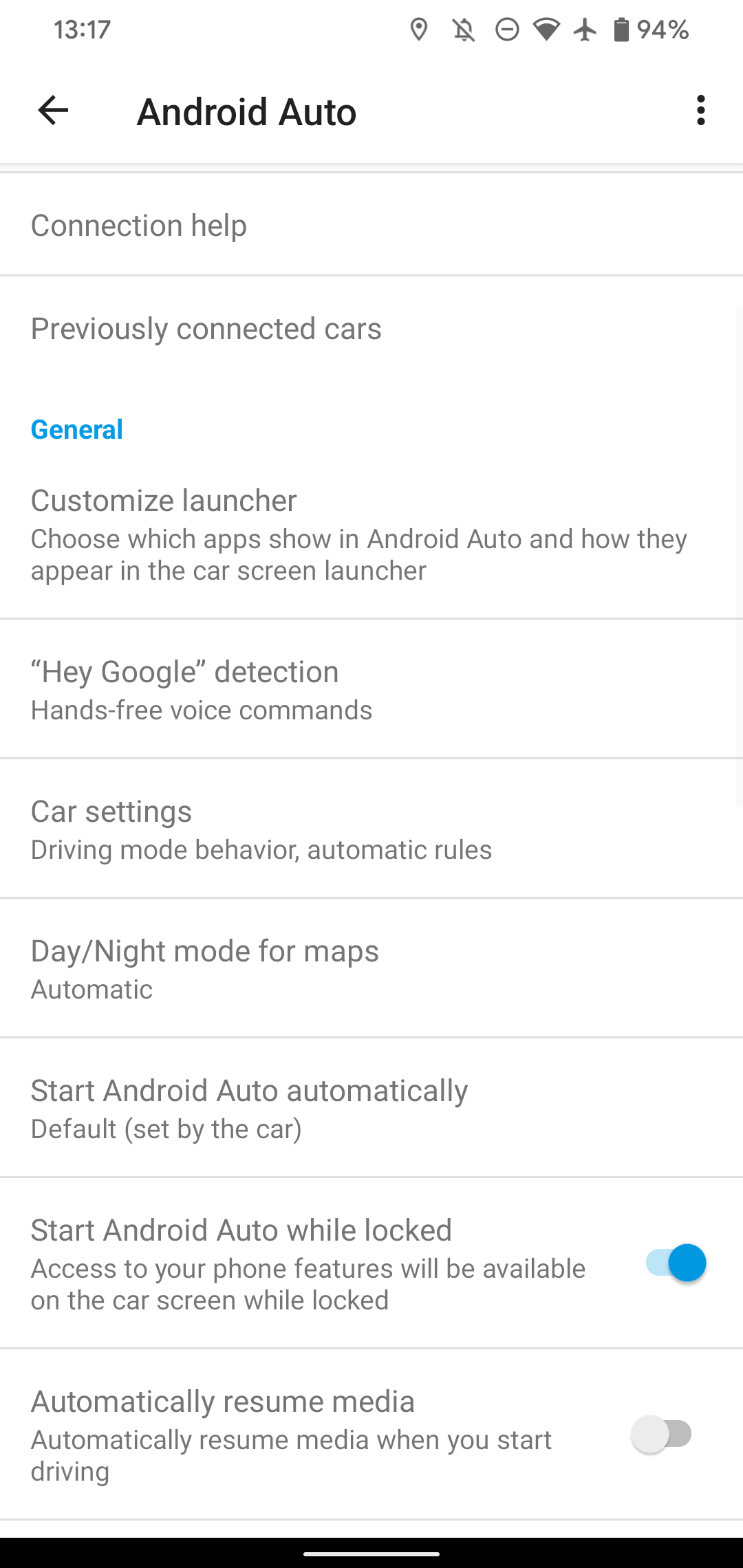
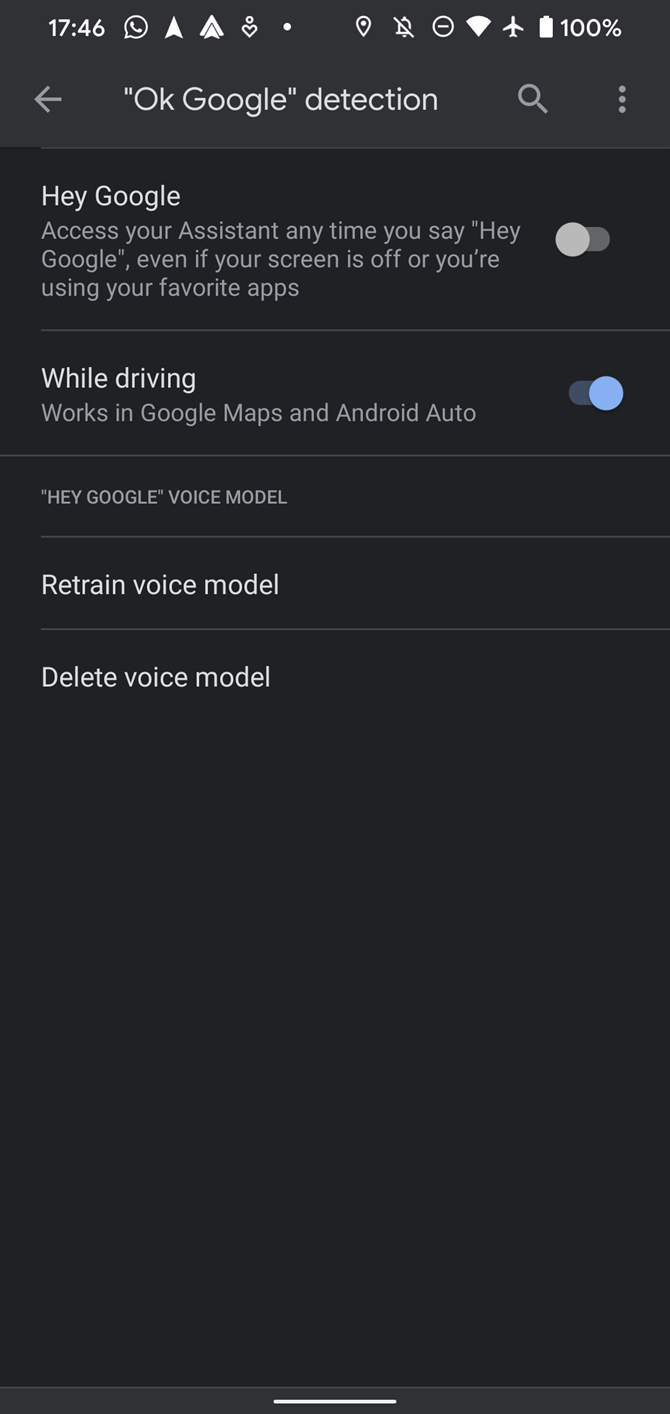
Nhiều lệnh phổ biến nhất của Trợ lý Google cũng hoạt động khi bạn đang lái xe. Tất nhiên, không phải tất cả những điều này đều có liên quan trong ô tô, nhưng hãy thử một số truy vấn này vào lần tới khi bạn tham gia giao thông:
- “Có tin tức gì?”
- “Nhắc tôi mua khăn giấy trong hai mươi phút nữa.”
- “Mất bao lâu để đến Công viên Pinewood?”
- “Gọi Mark.”
- “Đêm qua Người Khổng Lồ có thắng không?”
- “Bỏ qua bài hát này.”
2. Tải xuống ứng dụng tương thích với Android Auto
Android Auto không hỗ trợ nhiều ứng dụng vì nó được thiết kế để giảm bớt sự phân tâm khi lái xe. Tuy nhiên, nó vẫn có một lựa chọn tốt, vì vậy bạn nên xem những gì được cung cấp.
Để xem các ứng dụng tương thích với Android Auto, hãy truy cập trang Ứng dụng dành cho Android Auto của Google Play. Chúng tôi đã đề cập đến các ứng dụng Android Auto tốt nhất trước đây; nói chung, bạn sẽ thấy chúng thuộc một trong ba loại:
- Âm nhạc: Pandora, Spotify, Âm nhạc YouTube, Âm nhạc Amazon
- Nhắn tin: Facebook Messenger, WhatsApp, Kik, Telegram
- Đài phát thanh/Tin tức: iHeartRadio, Simple Radio, New York Times, ABC News, hàng chục ứng dụng đài phát thanh địa phương
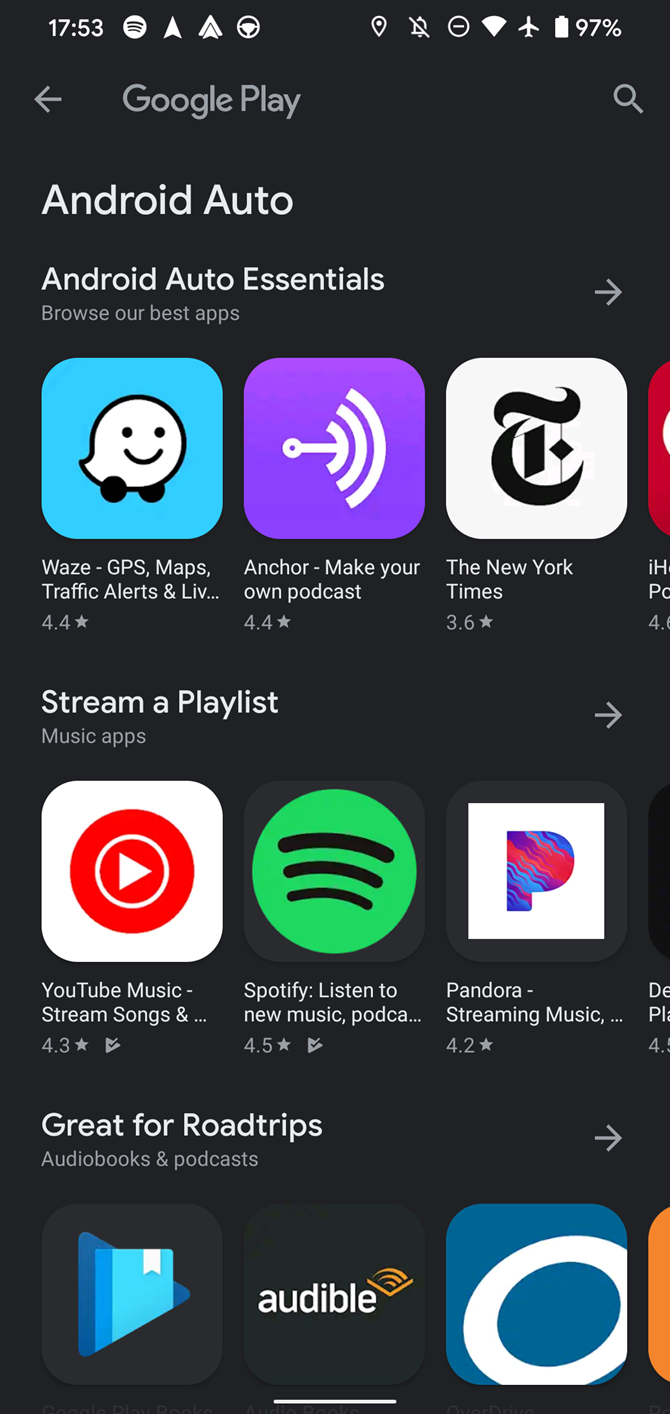
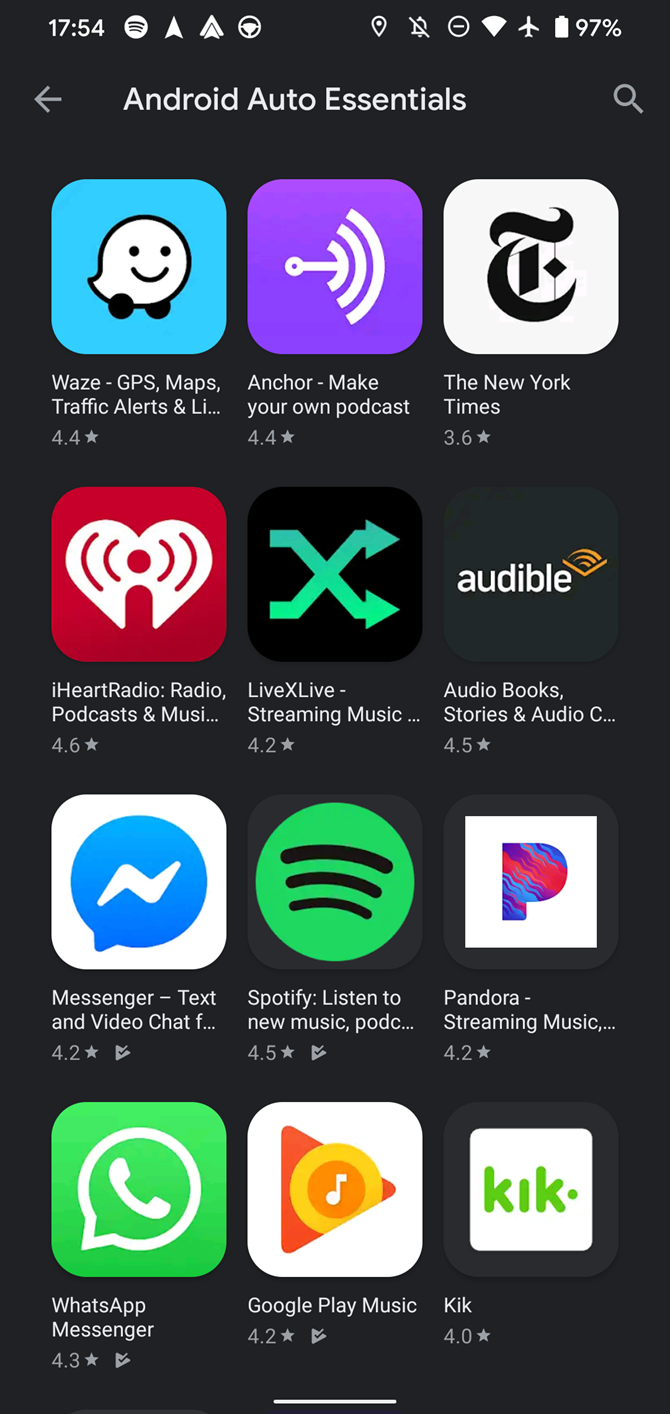
Để điều hướng, Google Maps được tích hợp sẵn trong Android và hoạt động với Android Auto. Nếu thích Waze, bạn có thể sử dụng Waze để điều hướng trong Android Auto. Sách nói trong các ứng dụng như Audible cũng được hỗ trợ.
Mọi ứng dụng nhạc hoặc radio bạn cài đặt sẽ hiển thị trong danh sách ứng dụng trong Android Auto hoặc Chế độ lái xe; chạm vào chúng để khám phá những gì chúng cung cấp khi lái xe.
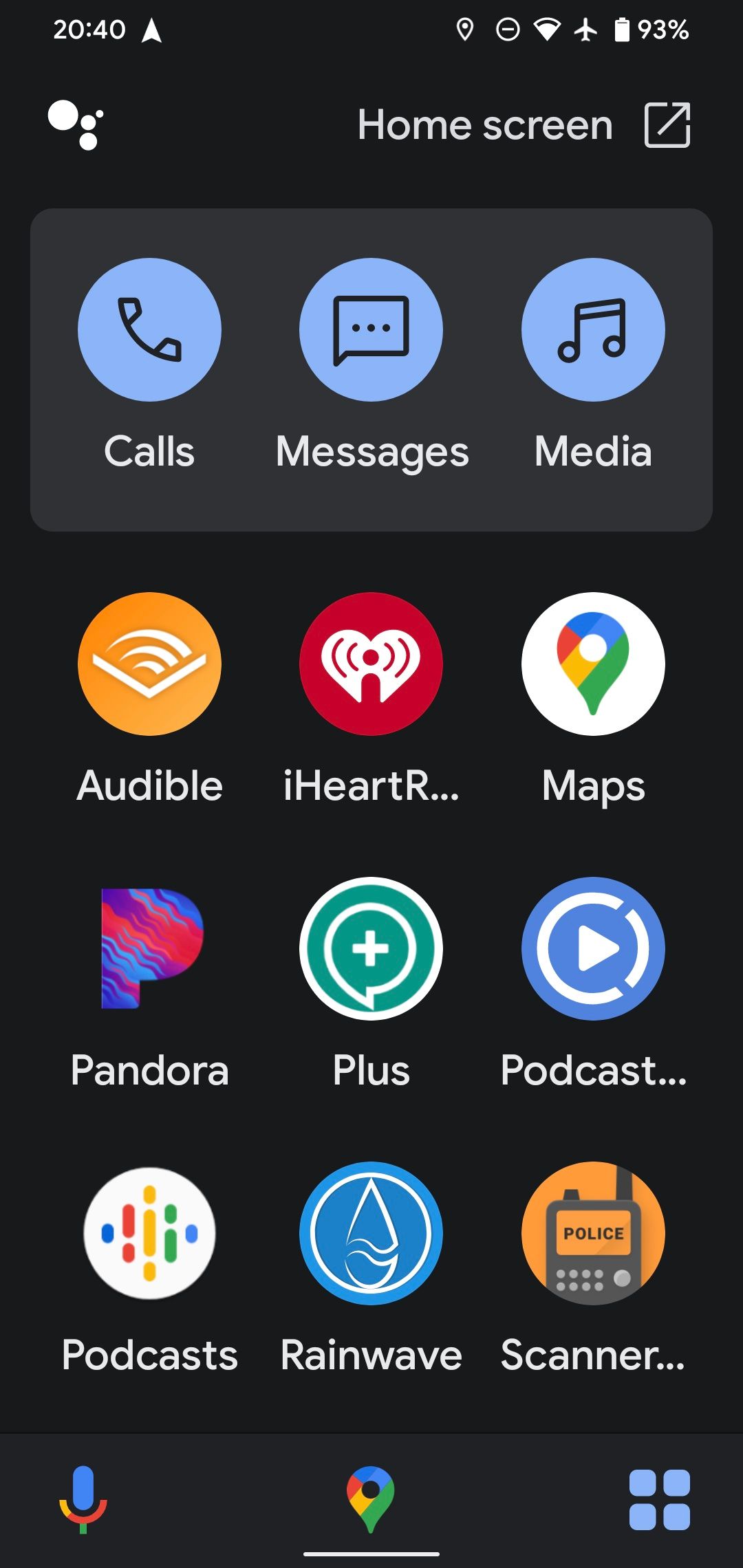
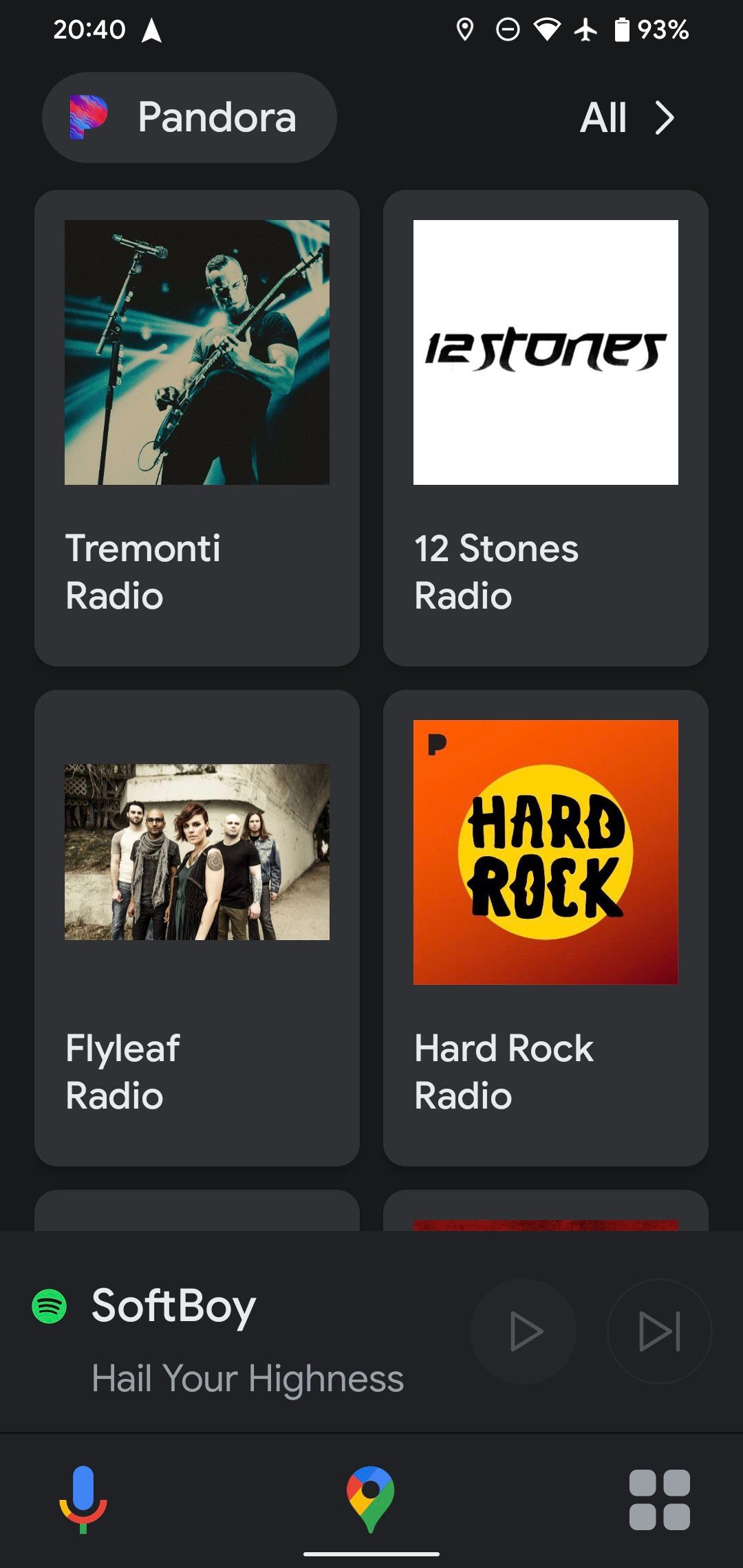
Các ứng dụng nhắn tin hoạt động hơi khác một chút. Nếu đã cài đặt ứng dụng nhắn tin tương thích, bạn sẽ thấy thông báo xuất hiện khi có tin nhắn mới. bạn có thể nhấn Hồi đáp để đọc câu trả lời của bạn hoặc sử dụng lệnh trả lời tự động để cho cuộc trò chuyện đó biết bạn đang lái xe.
Đối với một số ứng dụng, bạn cũng có thể tắt tiếng cuộc trò chuyện để ngăn các thông báo tiếp theo.
3. Sắp xếp danh sách ứng dụng Android Auto của bạn
Màn hình chính của Android Auto chứa danh sách các ứng dụng tương thích trên thiết bị của bạn. Điều này có thể trở nên ngang ngược nếu bạn đã cài đặt nhiều ứng dụng mà bạn không muốn làm mình mất tập trung khi lái xe.
Rất may, ứng dụng cho phép bạn sắp xếp và cắt bớt danh sách ứng dụng trong trình khởi chạy. Trong menu ứng dụng Android Auto, hãy chọn Tùy chỉnh trình khởi chạy để có một cái nhìn.
mặc định là AZ với các ứng dụng được đề xuất ở trên cùngnhưng bạn có thể chọn thứ tự tùy chỉnh để sắp xếp lại chúng khi bạn thấy phù hợp. Bỏ chọn hộp để xóa ứng dụng đó khỏi màn hình trình khởi chạy của bạn. Bạn không thể tắt các ứng dụng chính, chẳng hạn như Bản đồ hoặc Điện thoại.

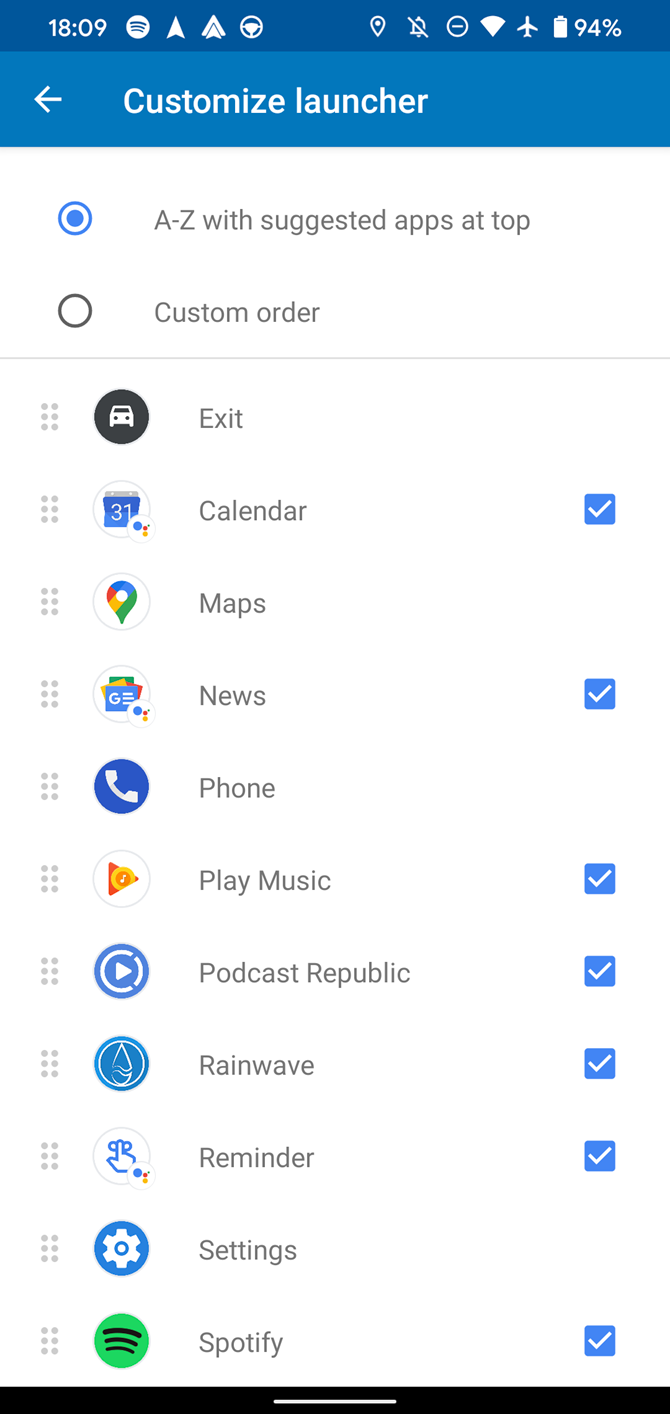
4. Chỉ định Nhà cung cấp Nhạc Mặc định
Khi bạn đã cài đặt một số ứng dụng phát nhạc trực tuyến trên điện thoại, Trợ lý Google có thể bị nhầm lẫn khi bạn yêu cầu Trợ lý Google phát một bài hát cụ thể.
Giả sử bạn là người dùng Spotify Premium. Nếu không liên kết tài khoản của bạn với Trợ lý Google, bạn sẽ không thể phát danh sách phát của mình từ Spotify. Và nếu bạn không nói với ứng dụng rằng bạn thích Spotify hơn, thì bạn sẽ phải nói “on Spotify” ở cuối mỗi yêu cầu nhạc. Nếu không, Trợ lý sẽ cho bạn biết rằng bạn chưa đăng ký YouTube Music.
Điều này gây khó chịu khi bạn đang lái xe, vì vậy hãy nhớ giải quyết vấn đề này trước. Trong menu Android Auto, chạm vào Trợ lý Google để mở các tùy chọn có liên quan cho tài khoản của bạn.
Trên trang này, hãy cuộn xuống và chạm vào Âm nhạc. Bạn sẽ thấy danh sách các dịch vụ âm nhạc đã cài đặt; chạm vào cái bạn muốn đặt làm mặc định. Nếu bạn thấy một liên kết biểu tượng, bạn cần liên kết tài khoản của mình cho dịch vụ đó với Trợ lý Google trước khi đặt dịch vụ đó làm nhà cung cấp nhạc chính.
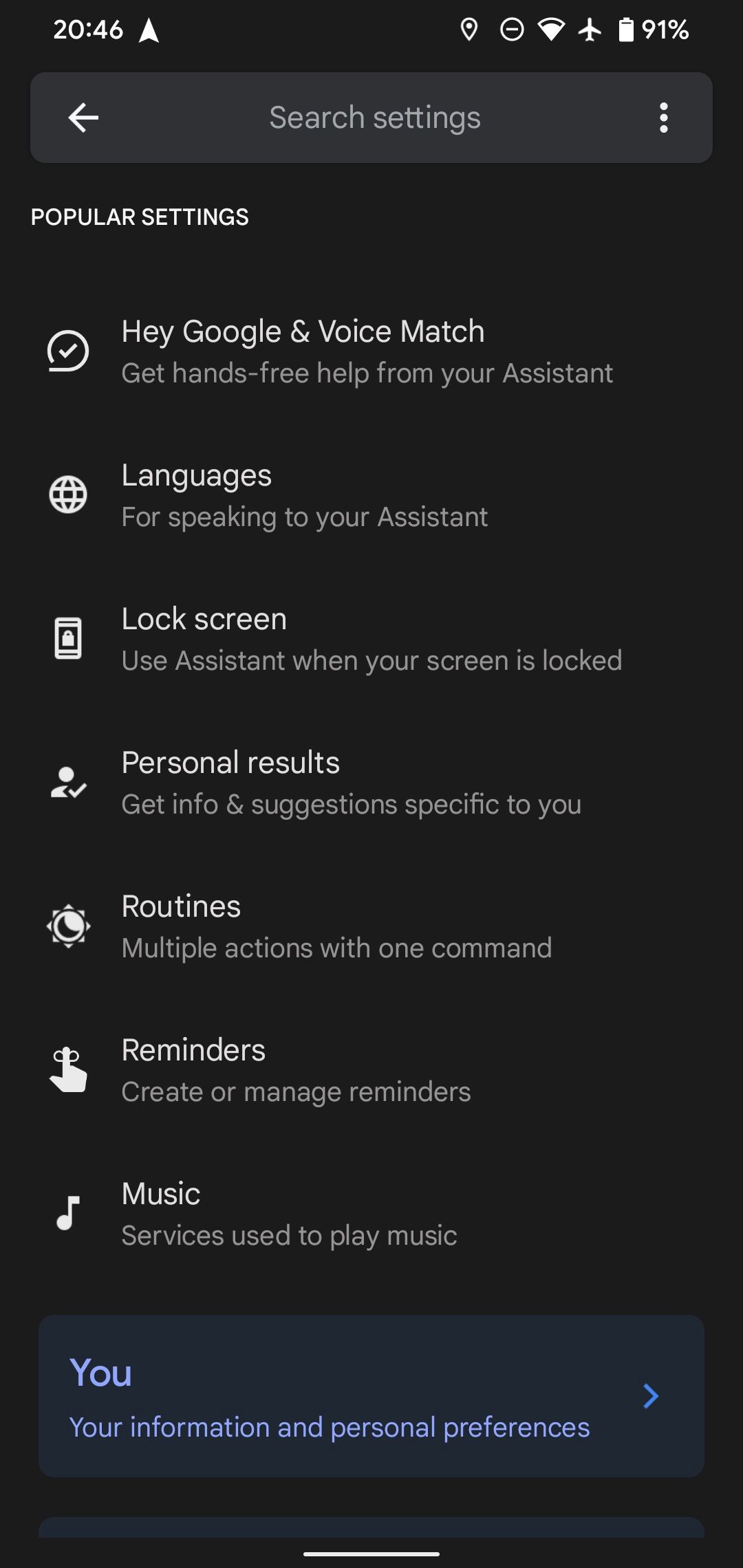
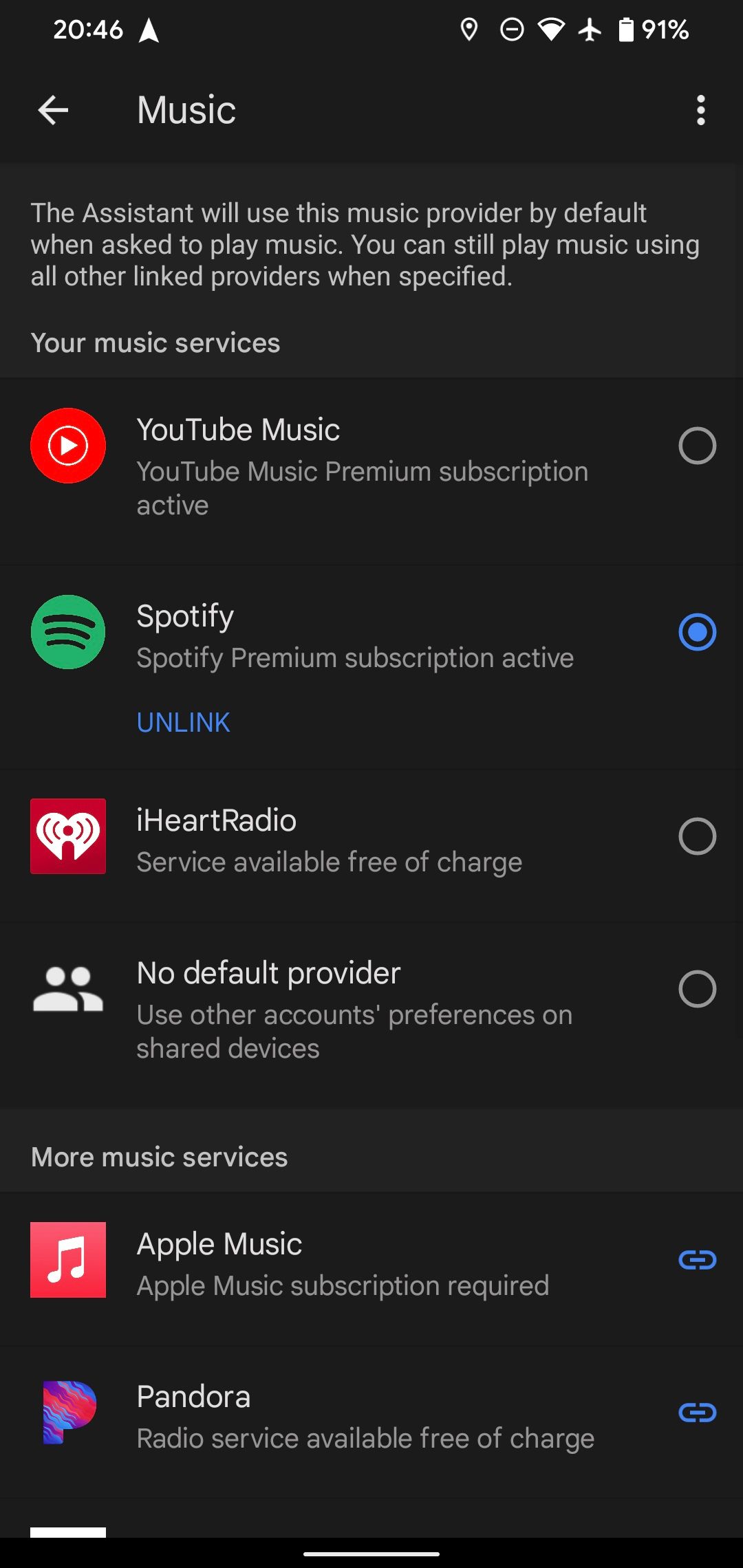
Khi bạn đã hoàn thành việc này, các yêu cầu chung như “Phát một số bản nhạc jazz” sẽ bắt đầu phát lại từ dịch vụ bạn đã chọn. Nếu muốn phát từ một nhà cung cấp khác, bạn vẫn có thể nói những câu như “Phát nhạc của Kansas trên YouTube Music”.
Điều quan trọng là danh bạ của bạn phải dễ truy cập khi đang lái xe và điều này có nghĩa là bạn nên giữ cho danh sách liên hệ của mình sạch sẽ và rõ ràng. Nếu bạn nói “Gọi cho Matt” khi đang lái xe và bạn có nhiều liên hệ khớp với tên đó, thì Trợ lý sẽ hỏi bạn muốn gọi Matt nào. Dành thêm thời gian cho việc này sẽ khiến bạn mất tập trung khi lái xe.
Để có kết quả tốt nhất, hãy tránh các liên hệ trùng lặp; thêm họ của mọi người nếu cần để loại bỏ sự mơ hồ. Không có biểu tượng cảm xúc hoặc các ký tự lạ khác trong tên của người liên hệ có thể gây nhầm lẫn cho Trợ lý Google.
Ngoài ra, hãy kiểm tra kỹ xem các liên hệ của bạn có được chia thành nhiều mục hay không, có lẽ từ lâu khi bạn chỉ có thể lưu trữ một số cho mỗi liên hệ. Chẳng hạn, bạn có thể không nhớ mình có các mục nhập riêng cho “John” và “John cell” khi thực hiện cuộc gọi qua Trợ lý Google.
Làm theo hướng dẫn của chúng tôi để dọn dẹp Danh bạ Google của bạn để biết thêm mẹo.
6. Tinh chỉnh các tùy chọn Android Auto khác
Bạn gần như đã sẵn sàng để sử dụng, giờ đây bạn đã nắm trong tay các lệnh và mẹo của Android Auto. Tuy nhiên, trước khi lên đường, bạn nên xem qua một vài cài đặt. Như trước đây, hãy mở ứng dụng Android Auto để duyệt các tùy chọn này.
Tinh chỉnh những điều sau đây, nếu bạn thích:
- Chế độ Ngày/Đêm cho bản đồ: Chọn nếu bạn muốn luôn đặt chế độ sáng hoặc tối khi điều hướng.
- Bắt đầu âm nhạc tự động: Bật tính năng này để phát nhạc hoặc podcast khi bạn bắt đầu lái xe, do đó bạn không phải thực hiện thủ công.
- Thời tiết: Bật tính năng này để hiển thị nhiệt độ và điều kiện hiện tại trên thanh trên cùng của màn hình ô tô của bạn.
- Hiển thị (nhóm) thông báo hội thoại: Tắt hoàn toàn thông báo cho tin nhắn cá nhân và/hoặc nhóm. Sử dụng tùy chọn thông báo của Android nếu bạn muốn kiểm soát tốt hơn.
- Hiển thị dòng hội thoại đầu tiên: Quyết định xem bạn có muốn xem bản xem trước của tin nhắn khi ô tô của bạn dừng lại hay không.
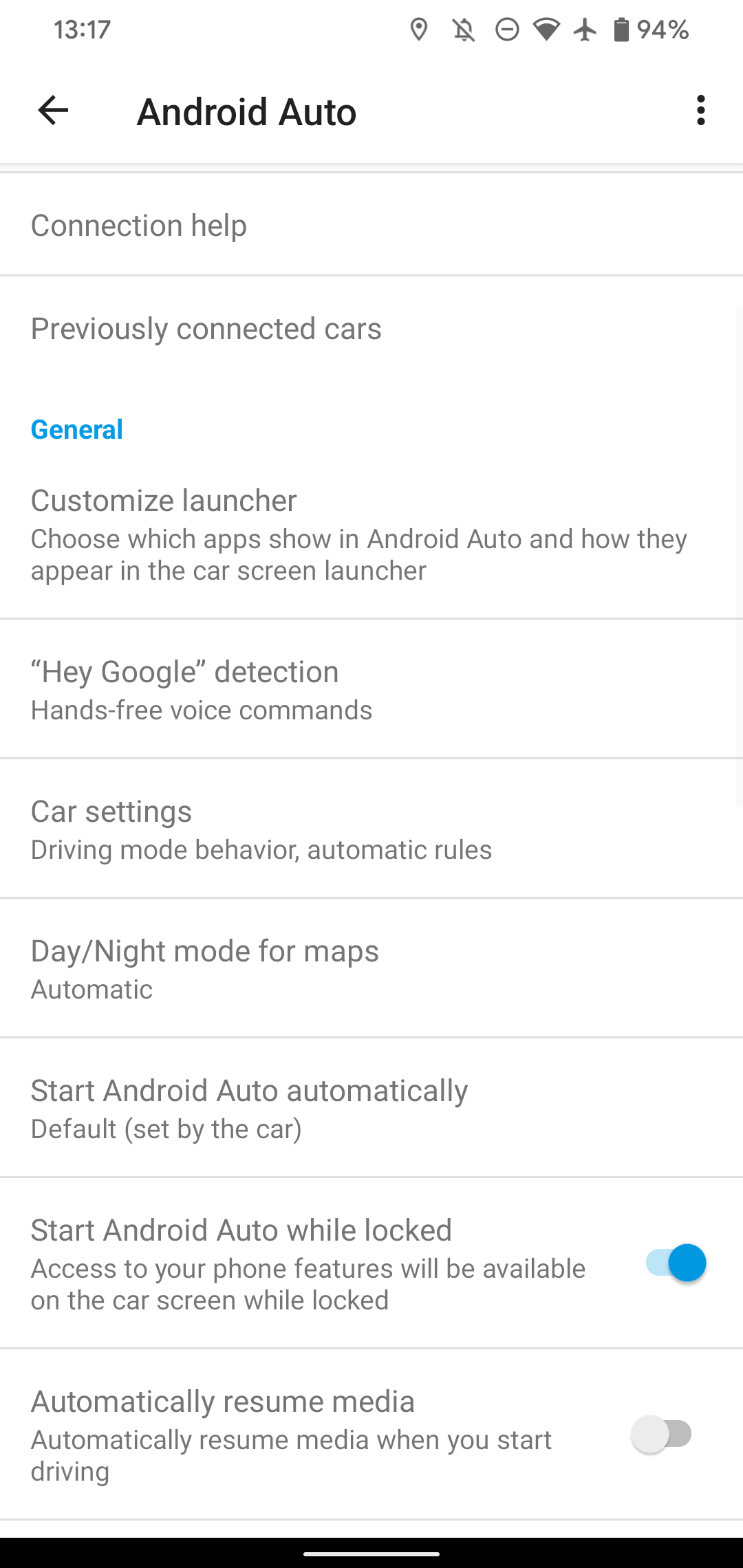
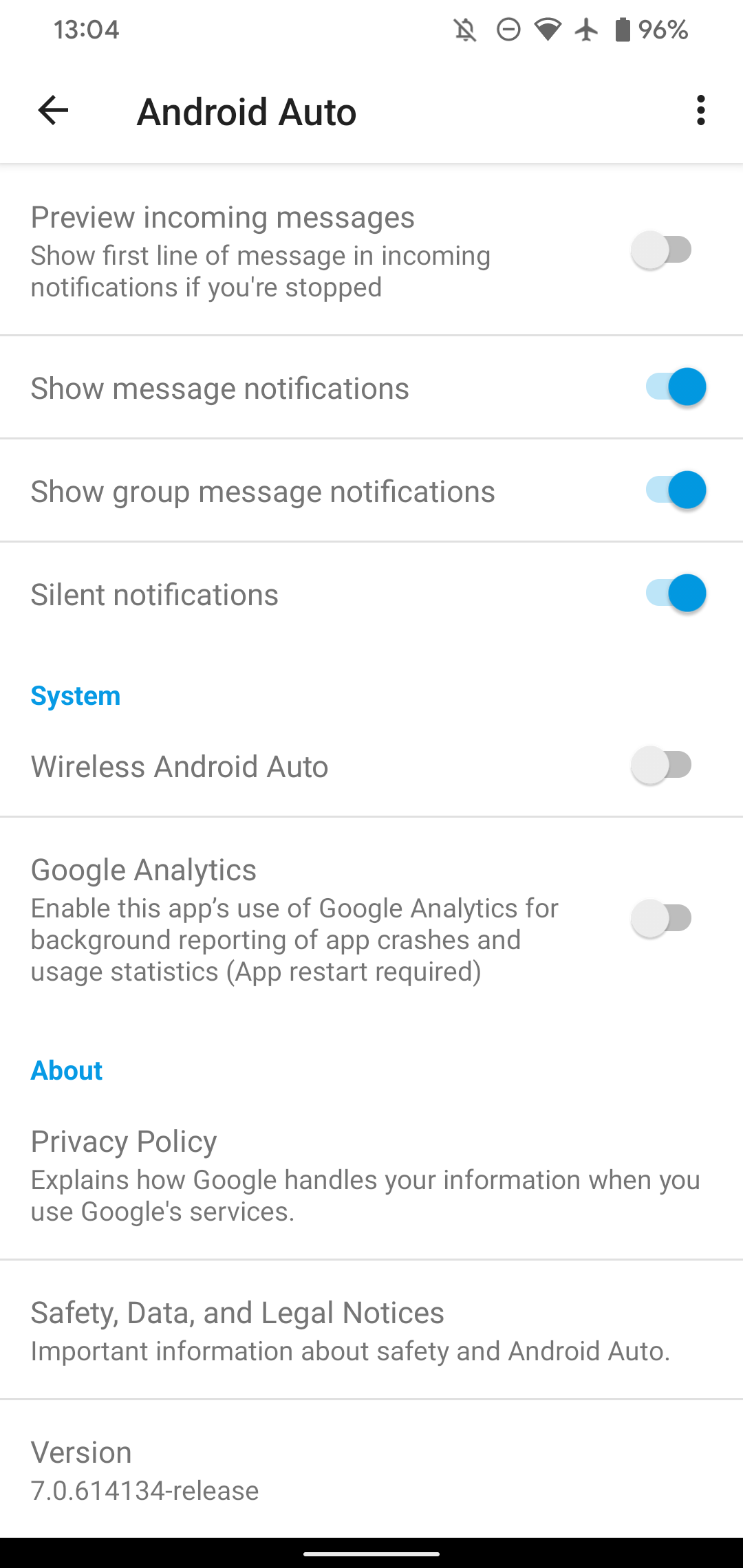
Xem cài đặt Android Auto tốt nhất để tinh chỉnh để được trợ giúp thêm.
Lên đường với Android Auto
Nếu bạn đang tự hỏi mình có thể làm gì với Android Auto, thì bây giờ bạn đã biết. Các mẹo và thủ thuật Android Auto này giúp bạn tận dụng tối đa chức năng này và giúp bạn an toàn trên đường. Hãy nhớ cẩn thận khi lái xe, ngay cả với những tính năng tiện lợi này. Bất cứ điều gì làm bạn mất tập trung khi lái xe đều nguy hiểm.
Và nếu bạn từng gặp sự cố, không khó để khắc phục Android Auto khi nó ngừng hoạt động.